【uiautomation】微信群发消息,可发送文本 文件
前言
接到了一个需求:现微信有8000+好友,需要给所有好友发送一则一样的消息。网上搜索一番后,发现uiautomation 可以解决该需求,遂有此文。这是第二篇,群发消息给微信好友
代码在文章末尾,自取~
更多功能的微信群发消息代码链接 :https://github.com/Frica01/Wechat_mass_msg
知识点📖
| 知识点 | 链接 |
|---|---|
| Microsoft 的 uiautomation | https://docs.microsoft.com/zh-cn/dotnet/framework/ui-automation/ui-automation-overview |
| Python 的 uiautomation | https://github.com/yinkaisheng/Python-UIAutomation-for-Windows |
| 微信群发消息 GitHub链接 | https://github.com/Frica01/Wechat_mass_msg |
代码实现
完整代码在文末,这里只演示使用效果~
本文示例的文件夹如下:
- 值得注意的是,如果发送的文件与Python处理同级目录,则无需填写绝对路径

下面用Python代码去将这些文件发送给指定的微信好友
发送文本
wx = WxOperation()
# 发送文本
wx.send_msg(
'文件传输助手',
msgs=['hello', 'world']
)
代码运行效果如下动图所示~
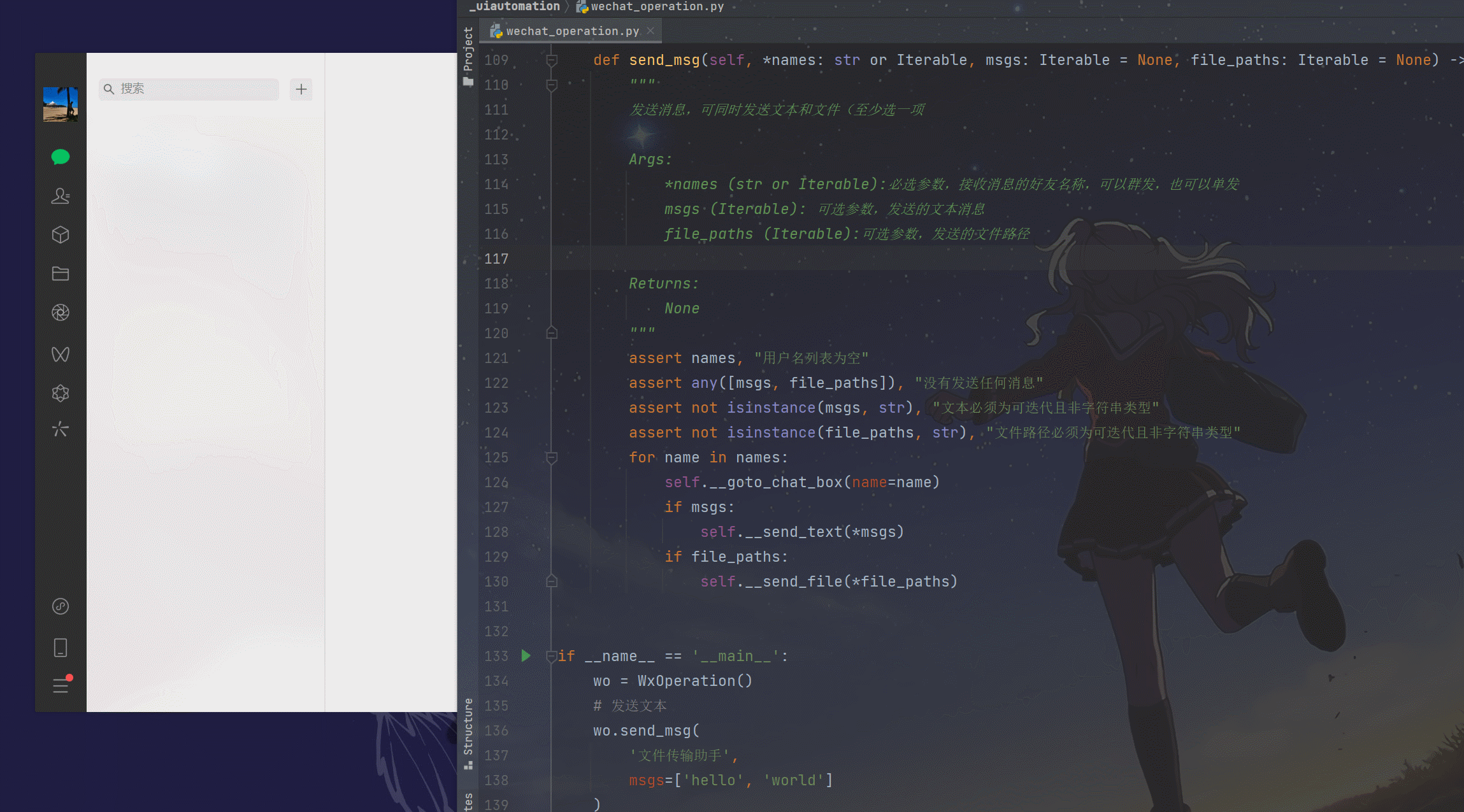
发送文件
wx = WxOperation()
# 发送文件
wx.send_msg(
'文件传输助手',
file_paths=['demo.bat', 'demo.png']
)
代码运行效果如下动图所示~

发送文本+文件
wx.send_msg(
'文件传输助手',
msgs=['hello', 'world'],
file_paths=['demo.bat', 'demo.png']
)
代码运行效果如下动图所示~
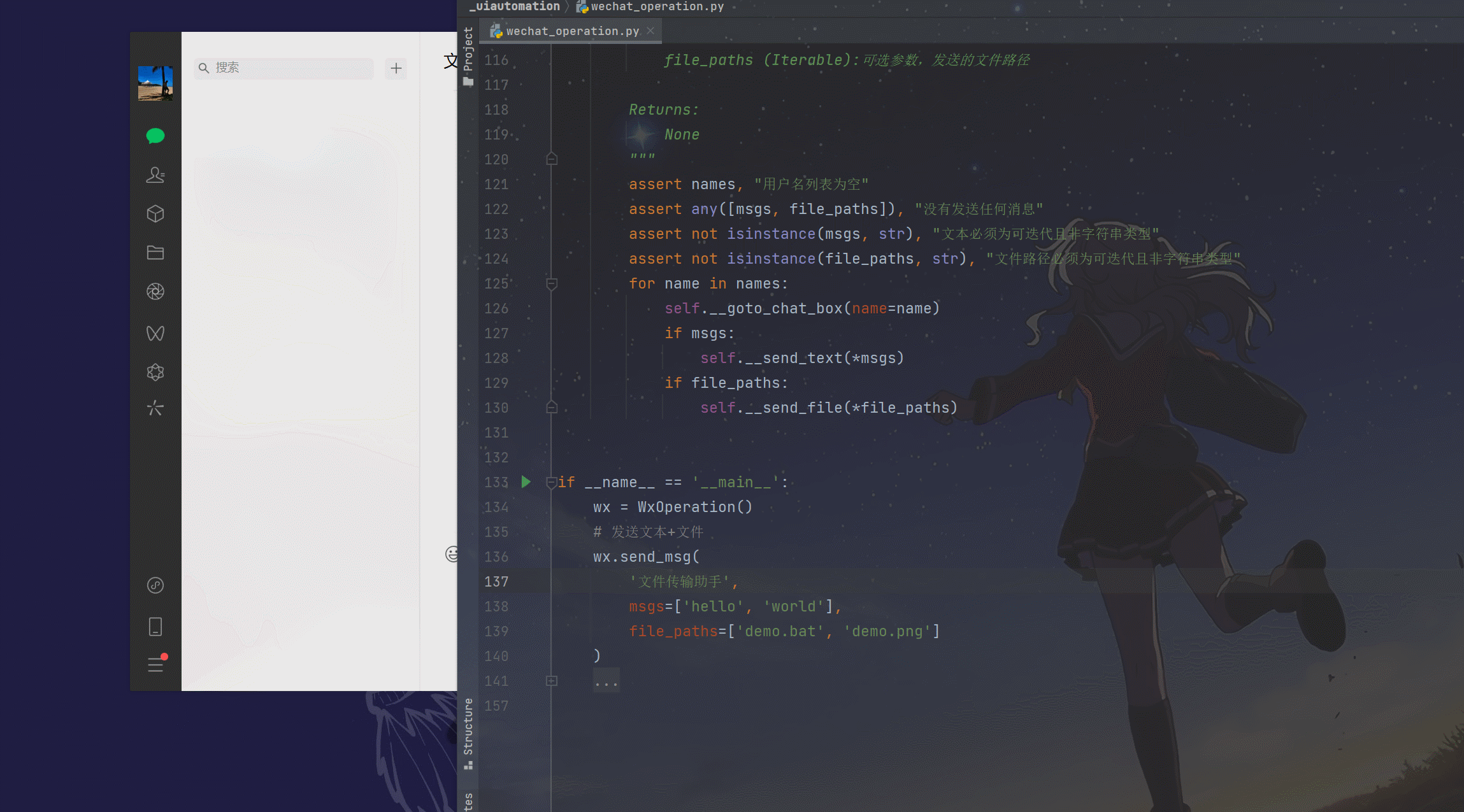
批量发送文本+文件
wx = WxOperation()
# 群发
wx.send_msg(
*['文件传输助手', '靓仔'], #
msgs=['hello', 'world'],
file_paths=['demo.bat', 'demo.png']
)
代码运行效果如下动图所示~

完整代码
# -*- coding: utf-8 -*-
# @Author : Frica01
# @Time : 2022-09-10 15:39
# @Name : wechat_operation.py
"""微信群发消息"""
import os
import time
import subprocess
import uiautomation as auto
from typing import Iterable
class WxOperation:
"""微信群发消息的类。"""
def __init__(self):
auto.SendKeys(text='{Alt}{Ctrl}w') # 快捷键唤醒微信
self.wx_window = auto.WindowControl(Name='微信', ClassName='WeChatMainWndForPC')
assert self.wx_window.Exists(), "窗口不存在"
self.input_edit = self.wx_window.EditControl(Name='输入')
self.search_edit = self.wx_window.EditControl(Name='搜索')
def __goto_chat_box(self, name: str) -> None:
"""跳转到指定 name好友的聊天窗口"""
assert name, "无法跳转到名字为空的聊天窗口"
self.wx_window.SendKeys(text='{Ctrl}f', waitTime=0.2)
self.wx_window.SendKeys(text='{Ctrl}a', waitTime=0.1)
self.wx_window.SendKey(key=auto.SpecialKeyNames['DELETE'])
self.search_edit.SendKeys(text=name, waitTime=0.5)
self.wx_window.SendKey(key=auto.SpecialKeyNames['ENTER'], waitTime=0.2)
def __send_text(self, *msgs) -> None:
"""发送文本"""
for msg in msgs:
assert msg, "发送的文本内容为空"
self.input_edit.SendKeys(text='{Ctrl}a', waitTime=0.1)
self.input_edit.SendKey(key=auto.SpecialKeyNames['DELETE'])
# self.input_edit.SendKeys(text=msg, waitTime=0.1) # 一个个字符插入,不建议使用该方法
# 设置到剪切板再黏贴到输入框
auto.SetClipboardText(text=msg)
self.input_edit.SendKeys(text='{Ctrl}v', waitTime=0.1)
self.wx_window.SendKey(key=auto.SpecialKeyNames['ENTER'], waitTime=0.2)
def __send_file(self, *file_paths) -> None:
"""发送文件"""
all_path = str()
for path in file_paths:
full_path = os.path.abspath(path=path)
assert os.path.exists(full_path), f"{full_path} 文件路径有误"
all_path += "'" + full_path + "',"
args = ['powershell', f'Get-Item {all_path[:-1]} | Set-Clipboard']
subprocess.Popen(args=args)
time.sleep(0.5)
self.input_edit.SendKeys(text='{Ctrl}v', waitTime=0.2)
self.wx_window.SendKey(key=auto.SpecialKeyNames['ENTER'], waitTime=0.2)
def send_msg(self, *names: str or Iterable, msgs: Iterable = None, file_paths: Iterable = None) -> None:
"""发送消息,可同时发送文本和文件(至少选一项"""
assert names, "用户名列表为空"
assert any([msgs, file_paths]), "没有发送任何消息"
assert not isinstance(msgs, str), "文本必须为可迭代且非字符串类型"
assert not isinstance(file_paths, str), "文件路径必须为可迭代且非字符串类型"
for name in names:
self.__goto_chat_box(name=name)
if msgs:
self.__send_text(*msgs)
if file_paths:
self.__send_file(*file_paths)
后话
如果看不懂代码,可以在下方留言~
see you.🎈🎈
